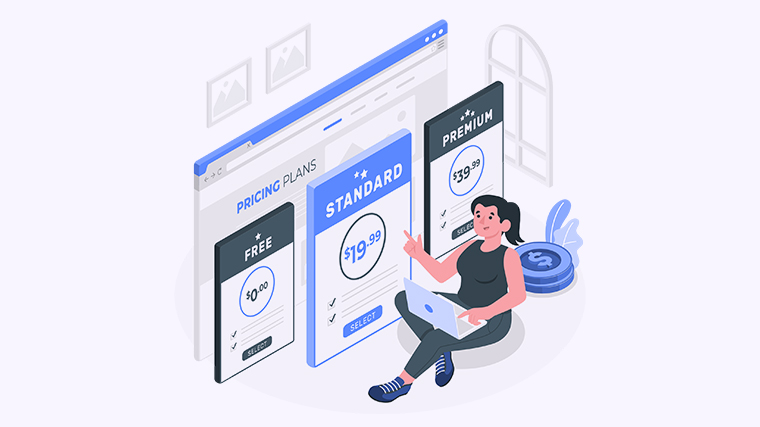我们在编辑word文件时,为了编辑方便,常用到文档定位这一功能,那么如何在编辑word文件时进行文档定位?下面小编介绍一下,来看看吧!
方法/步骤
1、打开一篇word文档。
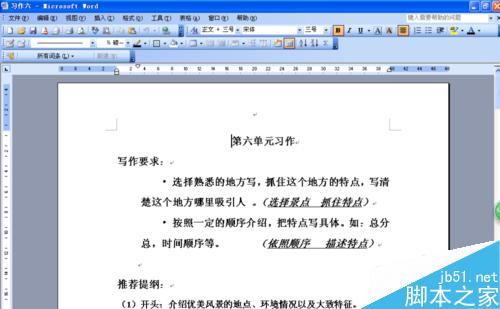
2、点击菜单栏中的【编辑】。

3、在【编辑】中找到【定位】命令。
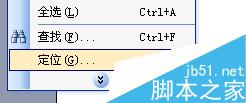
Word2010在哪里设置底纹?带颜色的底纹样式两种设置方法
有时我们希望设置一些文字段的内容有文字底纹颜色要怎么设置呢?今天小编就为大家介绍Word2010带颜色的底纹样式两种设置方法,不会的朋友快快来学习吧
4、点击之。出现如下对话框。
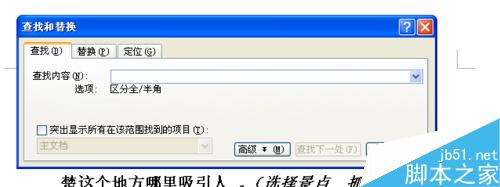
5、点击“定位”。

6、现在输入你想定位的页码。

7、点击右下方“定位”,即定位到第三页。
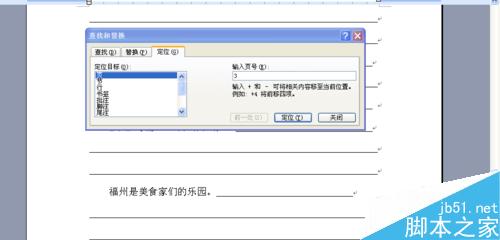
8、定位完毕。
以上就是如何在编辑word文件时进行文档定位方法介绍,操作很简单,推荐到脚本之家,喜欢的朋友可以过来学习吧!
word2010怎样在Word同时打开多个文档以及解决多个文档不能打开问题
很多朋友在编辑文档时需要同时打开多个文档,但是郁闷的是word2010多个文档不能同时打开,今天小编就为大家带来解决方法